5 måter å gjenopprette et passord på en Mac
Macos / / December 25, 2019
Det skjedde. Du har glemt passordet konto OS X og kan ikke slå på Mac. Ikke bekymre deg, vil vi ikke klandre deg i lettsindighet, men bare spør fem outs fra denne ubehagelige situasjonen.
Først må du roe ned. Frustrerte stillinger ikke skje. Hvis du klarer å huske passordet ditt, kan du tilbakestille det og sette inn en ny. I noen tilfeller kan du trenger en boot disk, eller reinstallere systemet. Men ikke få panikk forhånd.
1. Husker passordet ved hjelp av tips

OS X begrenser ikke antallet feil forsøk på å skrive, så ikke nøl med å prøve alle alternativene. Etter tredje gang systemet vil gi deg et hint, som du til når du oppretter et passord. Kanskje dette vil hjelpe. Hvis ikke, går du videre til neste trinn.
2. Tilbakestill passord med din Apple-ID
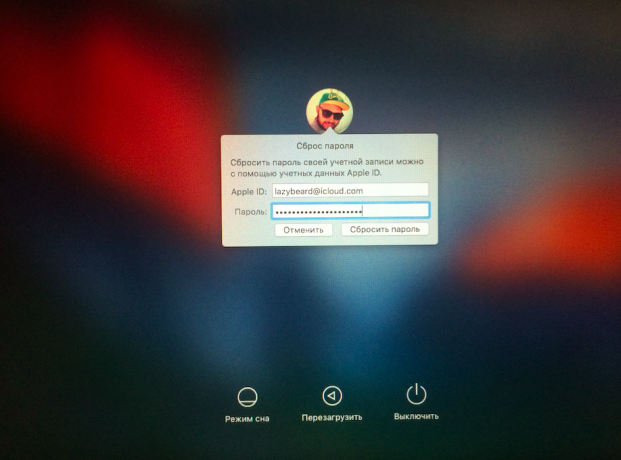
På samme skjerm med en passordfrase teksten vises, og en link for å tilbakestille ved hjelp av din Apple-ID. Å, det er noe du kan huske.
Her er alt enkelt: tast inn brukernavn og passord for kontoen din Apple-ID (den der bruk laste ned programmer fra App Store), deretter bekrefte opprettelsen av en ny nøkkelring til butikken passord.
Viktig! Hvis krypteringsfunksjonen er aktivert Filevault, tilbakestilles bare mulig hvis gjenopprettingsnøkkelen lagring i iCloud (aktivert som standard).
3. Tilbakestille passordet ved å bruke en annen administratorkonto

En annen versjon av passordgjenoppretting. Når systemet har to brukere med administratorrettigheter, kan du utføre en tilbakestilling av passord én konto til en annen.
For å gjøre dette, må du innlogging under en annen konto oppføring og deretter velge dine egne innstillinger, klikk på "Tilbakestill passord" og skriv inn ditt nye passord og hint til ham.
Viktig! Du får tilgang til kontoen din, men bruk av passord nøkkelringer kan derfor ikke ved neste pålogging, blir du bedt om å opprette en ny.
4. Tilbakestilling av passord ved hjelp av gjenopprettingsverktøy
En mer sofistikert måte å tilbakestille passordet for kontoen til et medlem, forutsatt at dataene på disken ikke er kryptert via Filevault.
1. Slå av Mac.
2. Hold nede Kommando-tasten og R, trykker du på strømknappen og vente på at systemet skal starte opp i recovery mode.
3. Velg "Terminal" i menyen "Verktøy".

4. inn kommandoen resetpassword.
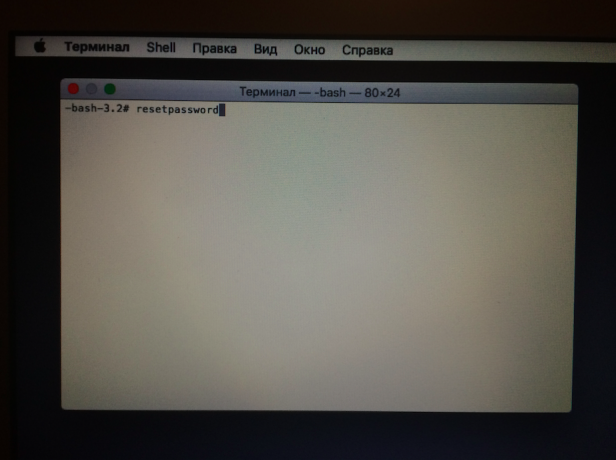
5. Velg en boot disk, hvis du har flere, og en konto passord som du ønsker å tilbakestille.
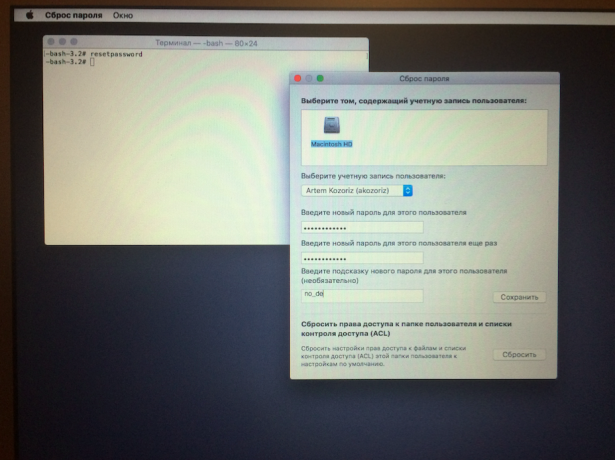
6. Spør et nytt passord hint til den og lagre endringene.
7. Slå av Mac fra Apple-menyen og slå på som vanlig.
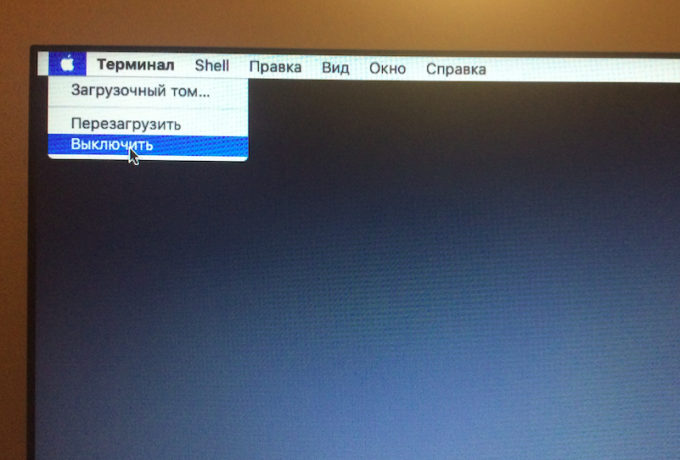
8. Brukes for å angi et nytt passord.
Viktig! Som i den forrige metoden, tilbakestille passordet, la passord uendret nøkkelringer, og vil bli bedt om å opprette en ny når du først innlogging.
5. Reinstallere OS X
Ekstrem tiltak som innebærer fjerning av alle data fra disken. Bruk denne metoden bare hvis du har ingen andre valg venstre. Reinstallere OS X den enkleste veien ut av gjenopprettingsmodus. For å få det, må du utføre samme prosedyre som i den forrige metoden.
1. Slå av Mac.
2. Slå den på ved å holde nede Tilvalg-tasten og R, og vente på støvel i gjenopprettingsmodus.
3. Velg "Installer OS X» Verktøy-menyen.

4. Videre følge veiviseren, må du installere operativsystem og opprette en ny konto.
5. På denne tiden, være forsiktig og prøv å ikke glemme passordet ditt.
Viktig! Metoden fungerer ikke, hvis aktivert Filevault kryptering eller passord firmware.
Apple er godt tatt vare på sikkerheten til brukerdata, og samtidig la noen "livbøyer" for nødhjelp. Men som du sikkert lagt merke til, vil de kausjon deg bare dersom visse vilkår er oppfylt (deaktivere kryptering og passord firmware). Det er ikke nødvendig å spille spion, misbruker høy sikkerhet, og deretter til å bli et gissel for sin lettsinn. bruk et sikkert passordMen en som vil være lett å huske, og, om noe, for å gjenopprette!



